In deze handleiding ontdek je hoe je indrukwekkende animaties van afbeeldingen kunt maken met door AI gegenereerde 3D-bewegingen met LeaPix. Het proces is eenvoudig en gebruiksvriendelijk, zodat zelfs beginners snel indrukwekkende resultaten kunnen behalen. Laten we direct in de stapsgewijze handleiding duiken om levendige bewegingen van jouw afbeeldingen te creëren.
Belangrijkste inzichten
- LeaPix stelt je in staat 3D-bewegingen aan afbeeldingen toe te voegen.
- Je kunt de snelheid, de animatiestijl en de reikwijdte van de beweging individueel aanpassen.
- Het programma stelt je in staat om het perspectief en de assen te manipuleren voor een gerichte animatie.
Stapsgewijze handleiding
Om te beginnen met het maken van 3D-bewegingen in LeaPix, volg je deze stappen:
Ga eerst naar de website van LeaPix door de URL layapix.com in je browser in te voeren. Op de startpagina vind je de optie om een afbeelding te uploaden. Klik op "Afbeelding uploaden" om het gewenste afbeeldingsbestand uit je computer te selecteren en te uploaden.
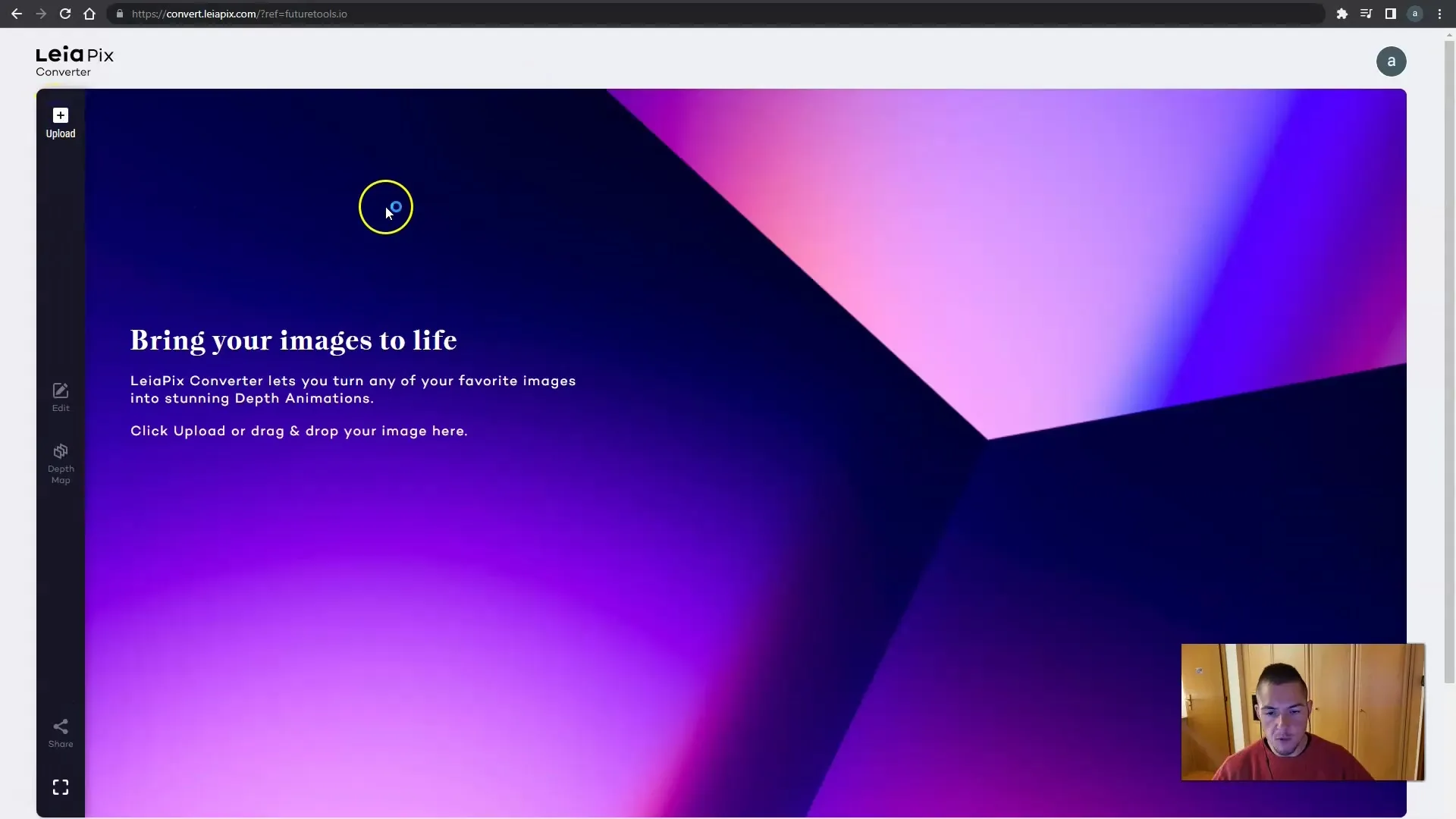
Nadat je de afbeelding hebt geüpload, zie je dat LeaPix al enkele suggesties heeft gegenereerd voor de bewegingsanimatie van de geselecteerde afbeeldingen. Dit werkt behoorlijk goed, zoals je zult merken.
In de volgende stap heb je de mogelijkheid om de duur van de animatie aan te passen. Je kunt de snelheid van de animatie reguleren, zodat deze langzamer of sneller verloopt. Experimenteer met de tijdsduur om het beste effect te bereiken.
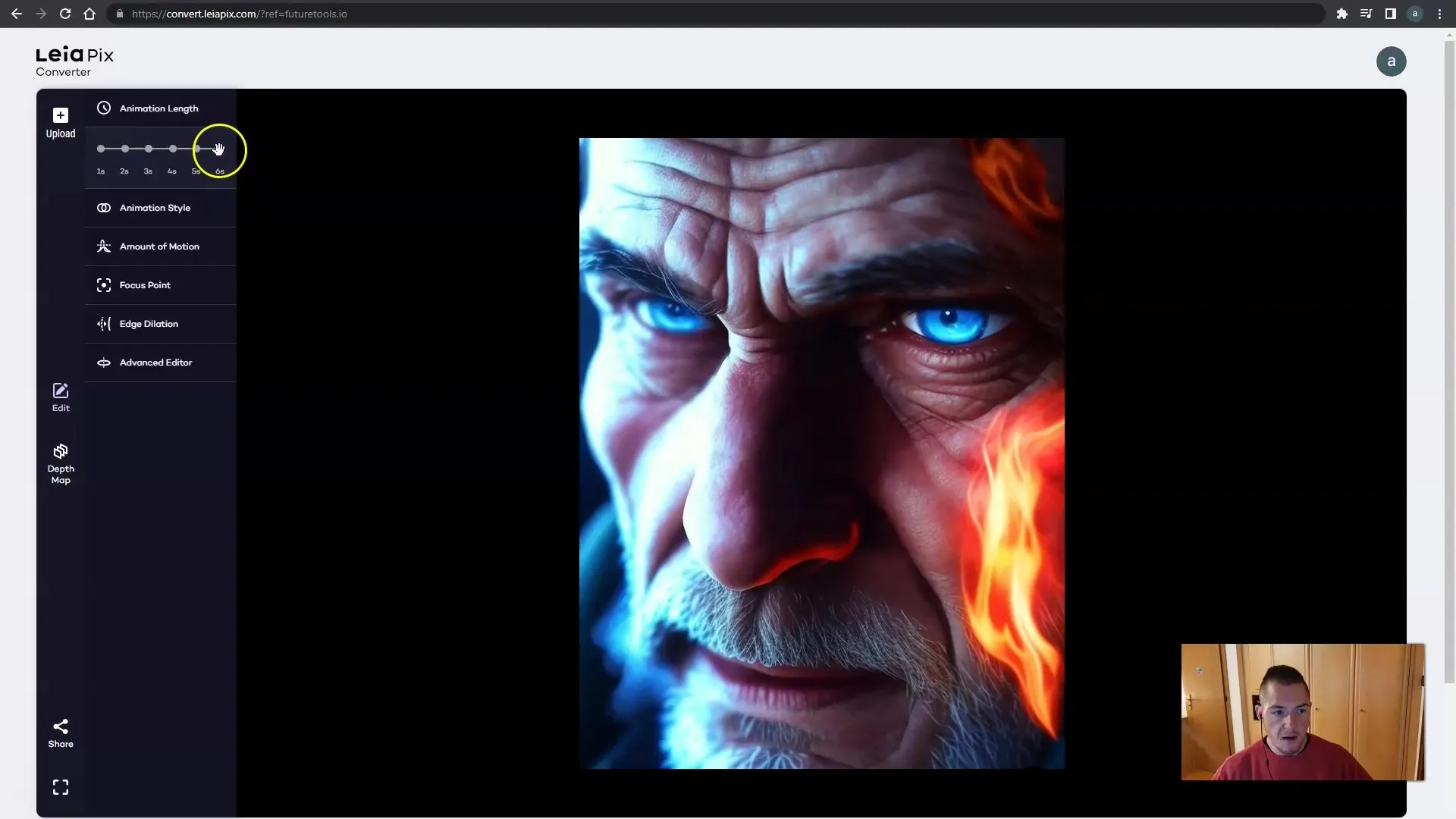
Naast de animatiesnelheid kun je ook de animatiestijl selecteren. Je hebt verschillende opties zoals horizontale, verticale en diagonale bewegingen. Kies de stijl die het beste bij jouw afbeelding past en het gewenste effect bereikt.
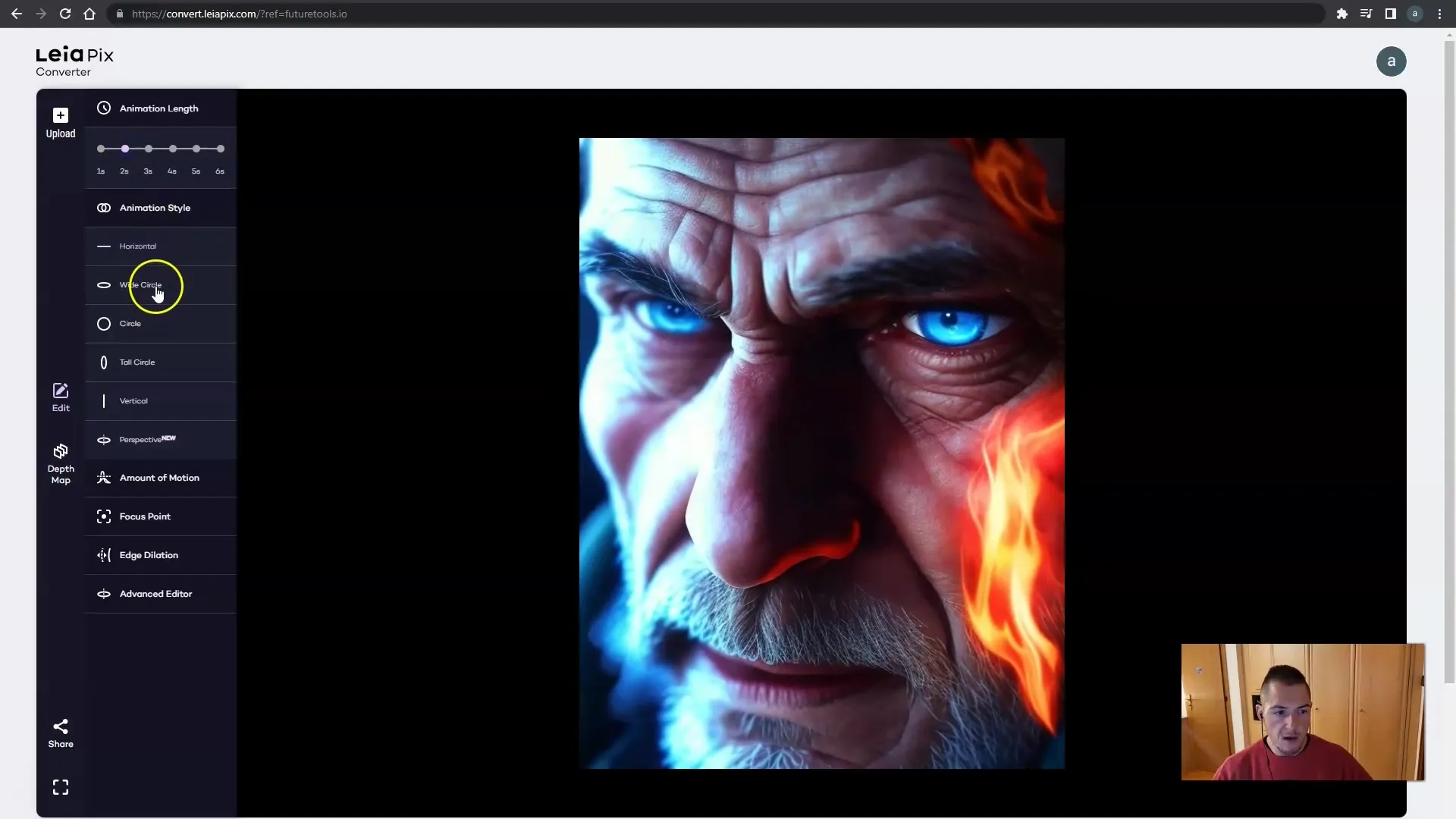
Met de instelling "Amount of Motion" kun je de intensiteit van de beweging aanpassen. Je kunt kiezen tussen een hoge en een lage bewegingsintensiteit. Dit beïnvloedt hoe sterk jouw afbeelding zich in de animatie zal bewegen.

Een andere belangrijke factor is de focus die je ook kunt aanpassen. De focus kan worden ingesteld op verschillende punten in de afbeelding, waardoor je de visuele effecten kunt beheersen. Een centrale focus werkt vaak het beste.
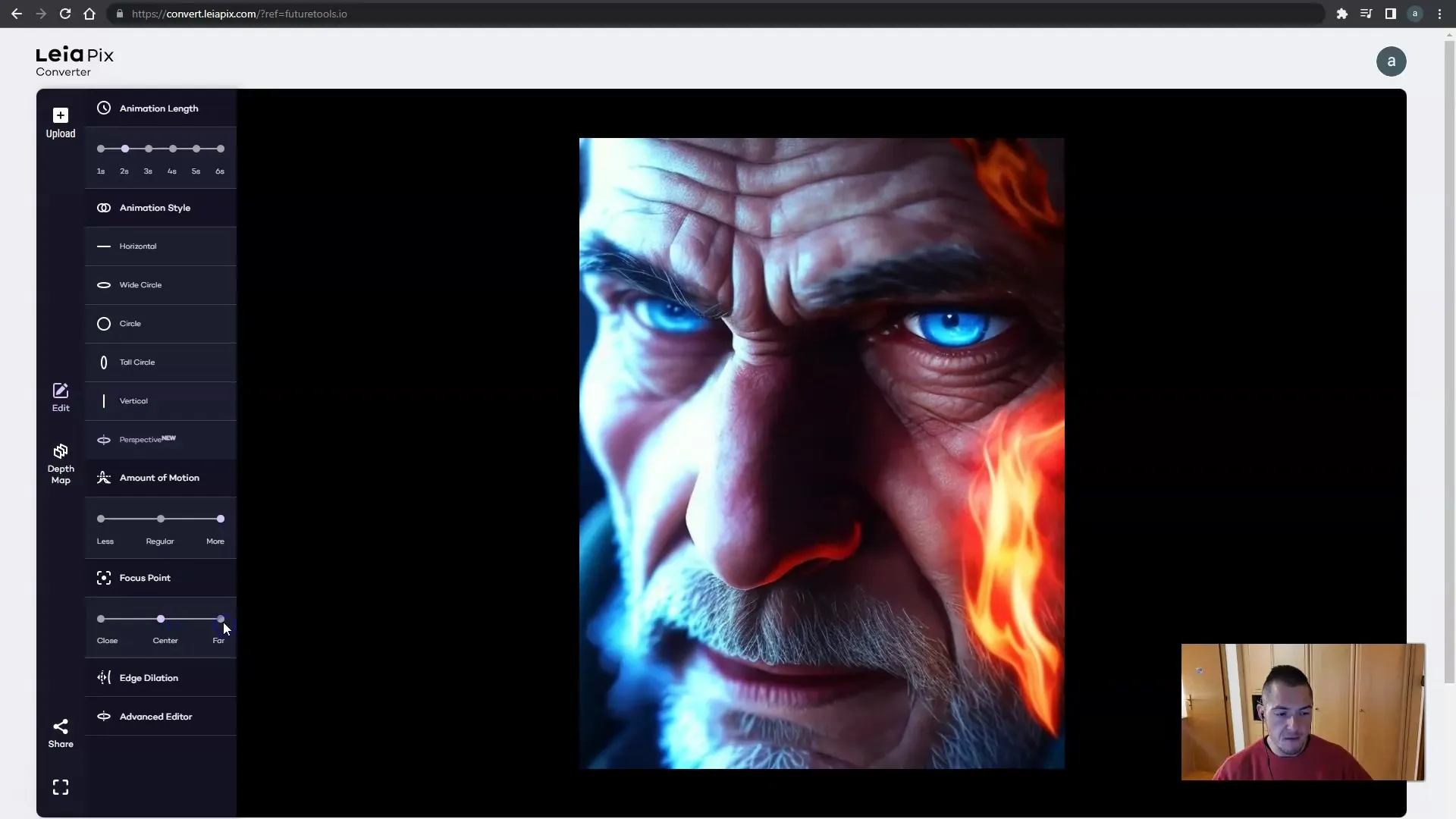
Ook de kanteloptie kun je aanpassen, meestal adviseer ik om deze op 0,5 te laten staan om natuurlijke bewegingen te garanderen. Experimenteer gerust ook hier om het beste effect voor jouw afbeelding te bereiken.
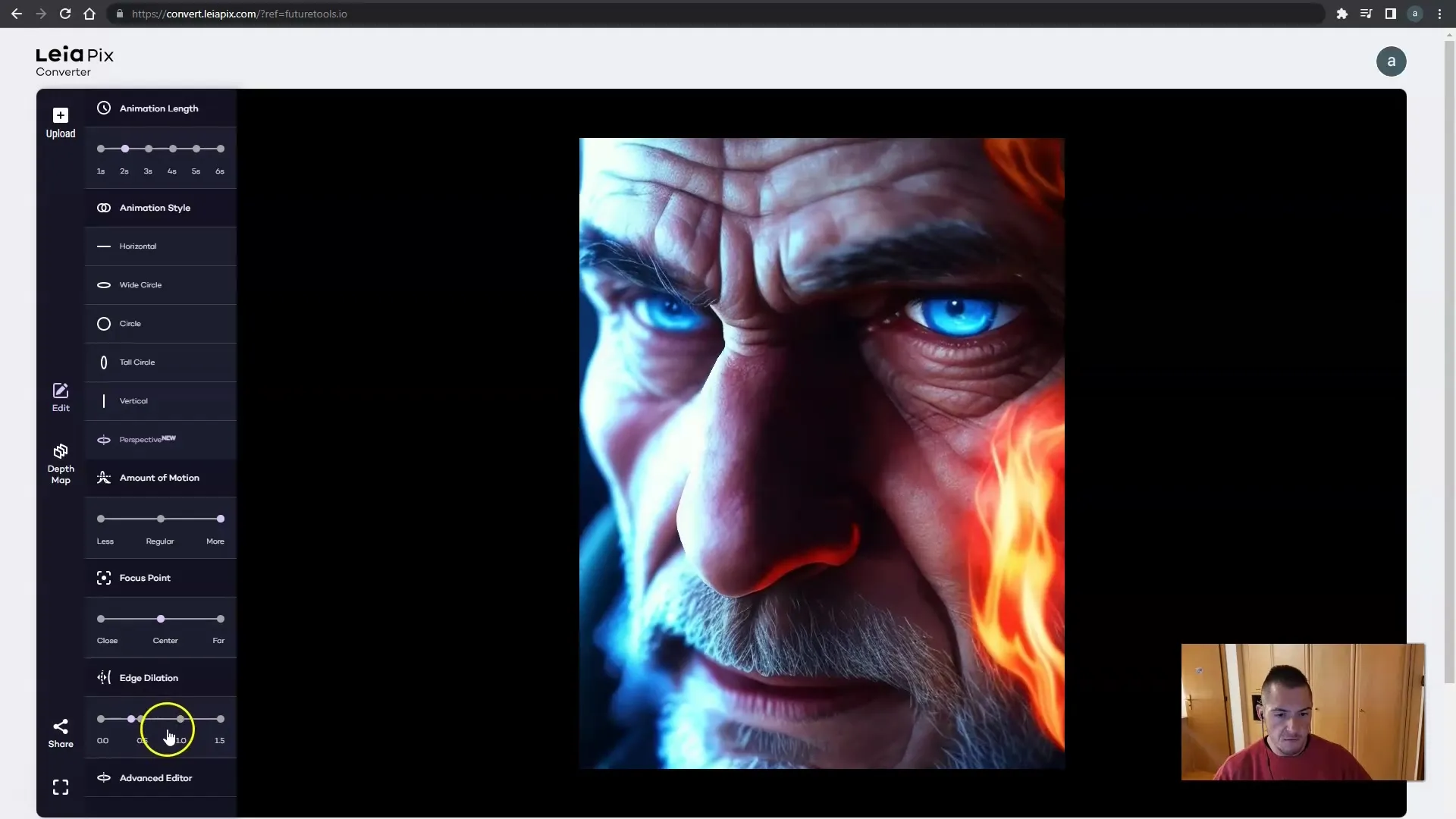
Bovendien biedt LeaPix een geavanceerde editor waarin je de assen en richtingen kunt manipuleren waarin jouw afbeelding wordt gedraaid. Maak gebruik van deze functie om nog specifiekere aanpassingen te maken en de afbeelding naar jouw wens vorm te geven.
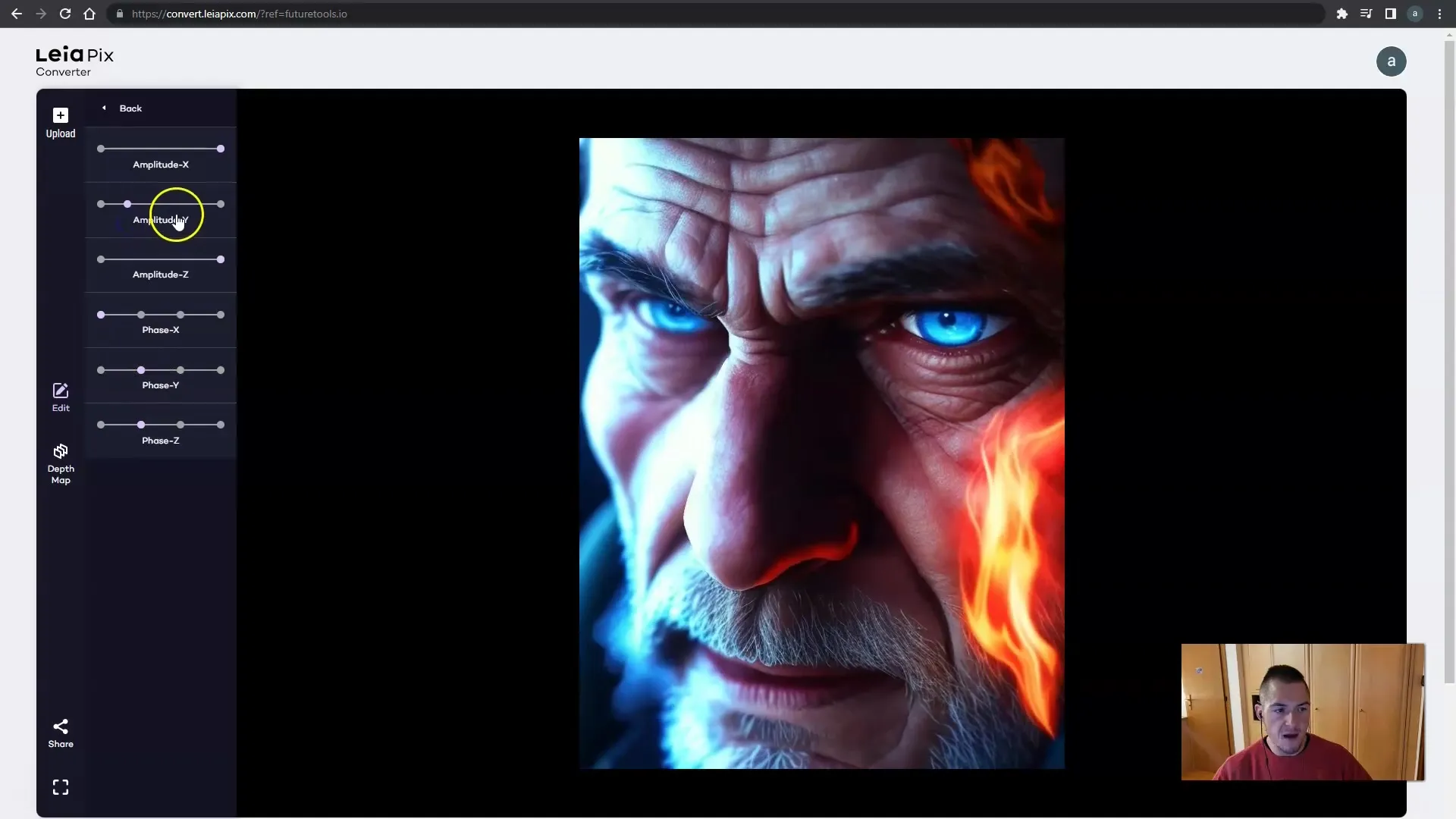
Pas je nieuwe kennis ook toe op verschillende afbeeldingen. Vooral creatieve of afbeeldingen met een vrije achtergrond resulteren vaak in de meest boeiende animaties. Zo kun je fantasie-elementen of composities, zoals een combinatie van een leeuw en Pikachu, animeren.
Met de software kun je een verscheidenheid aan unieke en coole animaties maken. Geniet van het proces en experimenteer met de verschillende instellingen om jouw eigen fantastische bewegingen te creëren.

Samenvatting
In deze handleiding heb je de basisprincipes geleerd voor het maken van 3D-bewegingen met LeaPix. Het belangrijkste inzicht is dat je met verschillende instellingen zoals snelheid, stijl en intensiteit creatieve en indrukwekkende animaties kunt maken. Nu is het aan jou om jouw eigen afbeeldingen tot leven te brengen.
Veelgestelde vragen
Hoe kan ik een afbeelding uploaden in LeaPix?Om een afbeelding te uploaden, ga naar layapix.com en klik op "Afbeelding uploaden".
Kan ik de animatiesnelheid aanpassen?Ja, je kunt de snelheid van de animatie aanpassen om deze langzamer of sneller te maken.
Wat betekent "Hoeveelheid beweging" in de instellingen?"Hoeveelheid beweging" controleert de intensiteit van de beweging van je afbeelding en kan op hoog of laag worden ingesteld.
Hoe kan ik de focus van mijn animatie instellen?Je kunt de focus op verschillende punten in de afbeelding instellen om het gewenste visuele effect te bereiken.
Wat is de geavanceerde editor in LeaPix?De geavanceerde editor stelt je in staat om de assen en richtingen te manipuleren waarin je afbeelding wordt gedraaid, voor specifieke aanpassingen.


